Asus transformer pad tf103c 16gb black: ГЛАВА
ГЛАВА: Asus transformer pad tf103c 16gb black
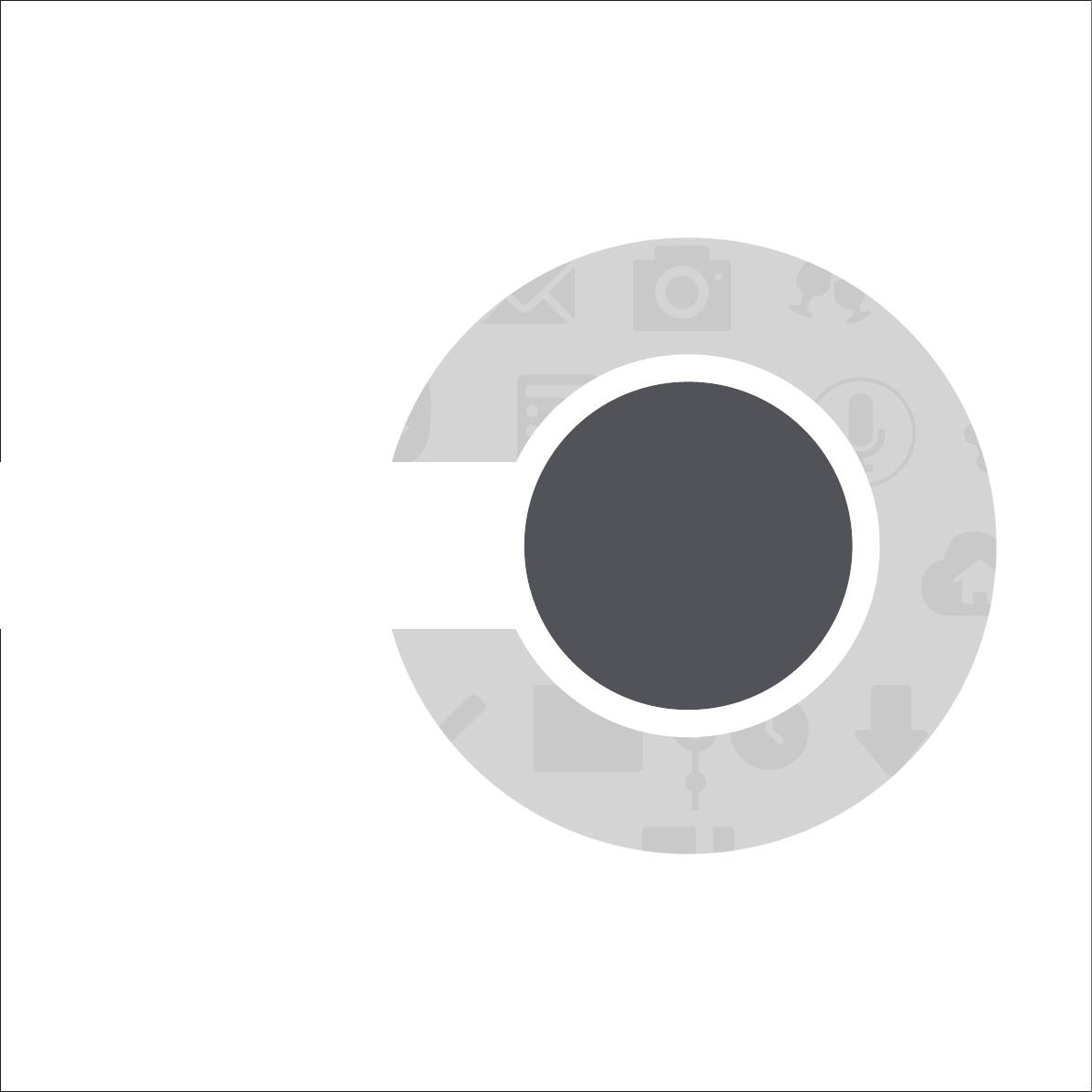
ГЛАВА
10
Развлечения
10 Развлечения
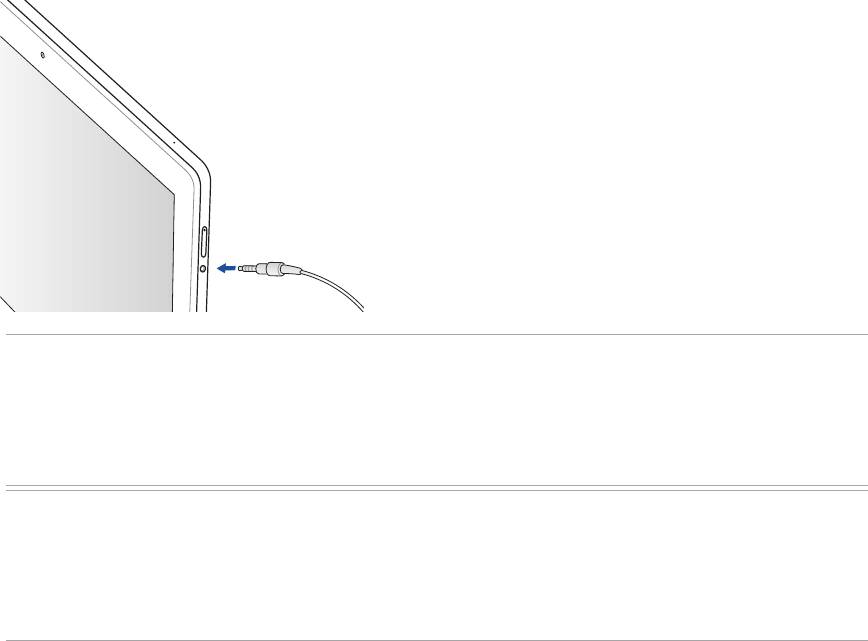
Использование гарнитуры
Используйте гарнитуру для вызовов или прослушивания любимой музыки.
Подключение аудиоразъема
Подключите гарнитуру к 3,5 мм разъему вашего устройства.
ВНИМАНИЕ!
• Не вставляйте предметы в аудиоразъем.
• Не подключайте к аудиоразъему электрические кабели.
• Прослушивание звука на высокой громкости в течение длительного времени может привести к повреждению
слуха.
ПРИМЕЧАНИЯ:
• Настоятельно рекомендуется использовать только совместимую гарнитуру.
• Отключение аудиоразъема во время прослушивания автоматически приостанавливает воспроизведение.
• Отключение аудиоразъема во время просмотра видео автоматически приостанавливает воспроизведение
видео.
118
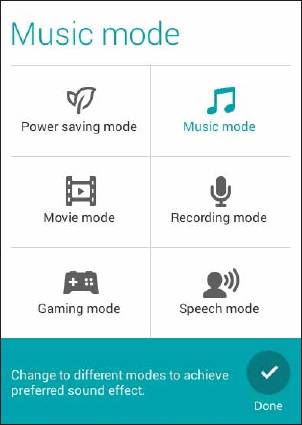
Мастер настройки звука
Мастер позволяет настроить звуковые режимы планшета, соответствующие используемым сценариям.
Использование мастера настройки звука
Для использования мастера настройки звука:
1. Нажмите ASUS > Мастер настройки звука.
2. В окне мастера выберите звуковой режим, который нужно активировать и нажмите Готово.
119
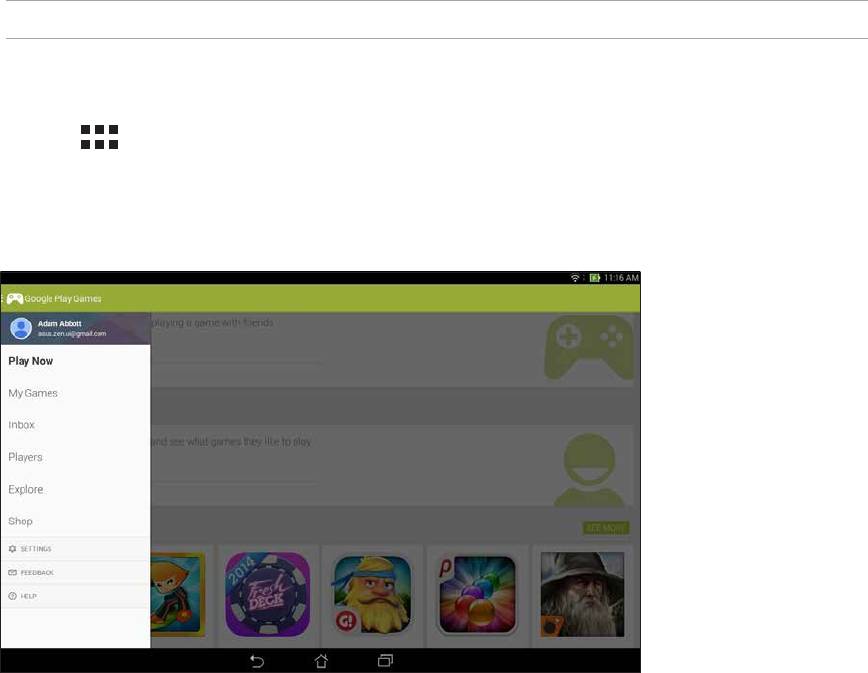
Игры
Скачайте игры и делитесь ими с друзьями с помощью приложения Игры. Также можно присоединиться к
многопользовательским играм.
ВАЖНО! Войдите в учетную запись Google для получения всех возможностей приложения Игры.
Использование приложения Игры
Для использования приложения Игры:
1. Нажмите
> Игры.
2. Выберите желаемую опцию.
120
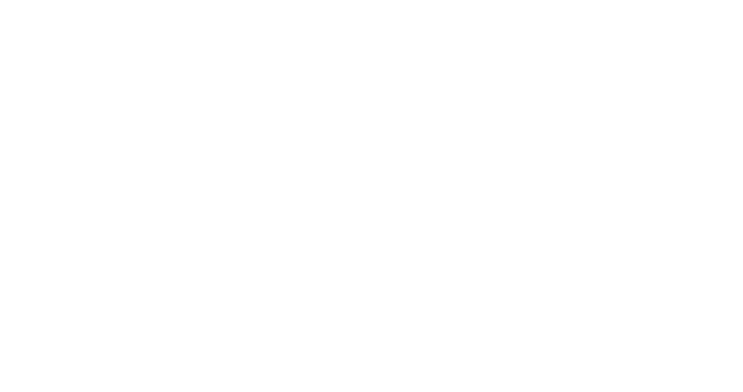
Нажмите для обзора игровой активности. Это также отображает игровую активность ваших
Играть сейчас
контактов Google+.
Нажмите для отображения игровой активности в следующих категориях:
Мои игры
ВСЕ ИГРЫ, ПОСЛЕДНИЕ, УСТАНОВЛЕННЫЕ
Входящие
Нажмите для просмотра приглашений и игровых матчей.
Нажмите для просмотра контактов в Google, которые играют через Play Store. Можно
Устройства
просмотреть их в следующих категориях: ВСЕ, АКТИВНЫЕ ИГРОКИ, ВОЗМОЖНО ВЫ
воспроизведения
ЗНАКОМЫ
Нажмите для просмотра игр в следующих категориях:
Найти
ЛУЧШИЕ, ПОПУЛЯРНЫЕ, ПОПУЛЯРНЫЕ МНОГОПОЛЬЗОВАТЕЛЬСКИЕ.
Магазин
Нажмите для открытия категории Игры в Play Store.
121
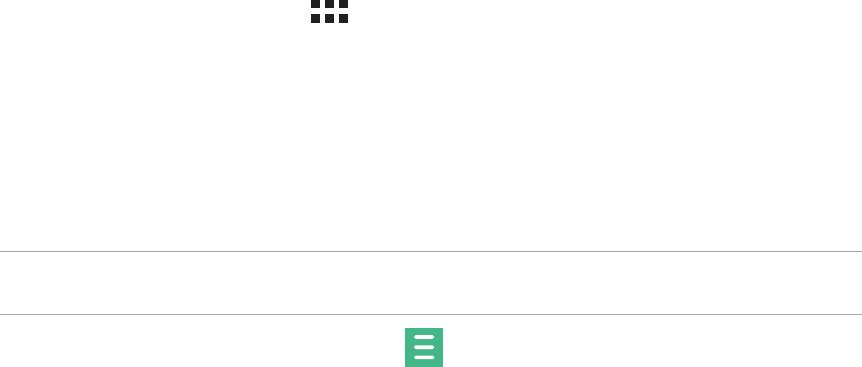
Музыка
Прослушивайте свою музыкальную коллекцию с помощью приложения Музыка. Возможно воспроизводить
музыкальные файлы с планшета или с внешнего накопителя.
Запуск приложения Музыка
Для запуска приложения Музыка нажмите > Музыка.
Воспроизведение композиций с устройства
По умолчанию приложение Музыка воспроизводит все композиции, сохраненные на планшете. Для
воспроизведения композиции, нажмите на нее.
Воспроизведение композиций с карты SD
Для воспроизведения композиции с карты SD:
1. Убедитесь, что карта SD вставлена в планшет.
ПРИМЕЧАНИЕ: Подробную информацию по установке карты памяти смотрите в разделе Установка карты SD
данного руководства.
2. На главном экране приложения Музыка нажмите .
3. Выберите Карта SD для просмотра музыкальных файлов на карте SD.
122
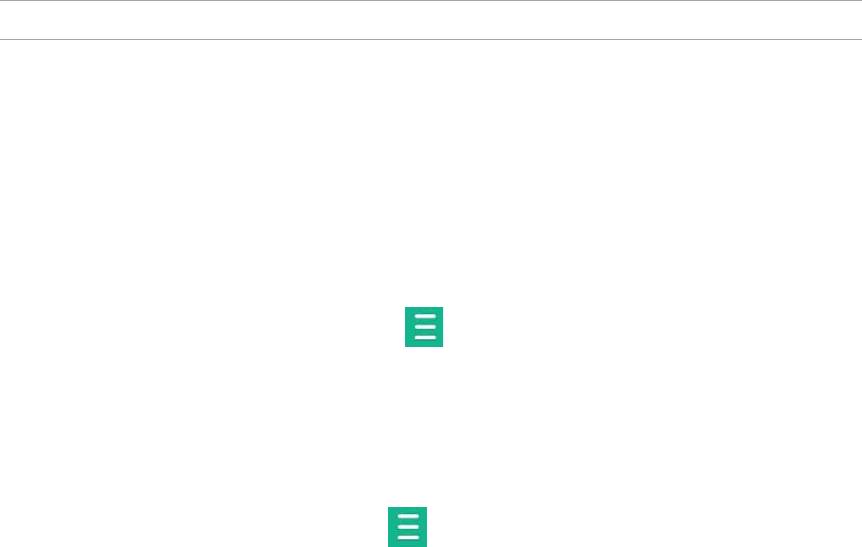
Воспроизведение композиций из облачного хранилища
ВАЖНО! Для просмотра файлов в Облачном хранилище включите на планшете Wi-Fi.
Планшет поддерживает музыкальные файлы из следующих облачных хранилищ:
• ASUS Webstorage
• Dropbox
• OneDrive
• Drive
Добавление облачной учетной записи
Для воспроизведения композиции из облачного хранилища:
1. На главном экране приложения Музыка нажмите
.
2. В Облачная музыка выберите Добавить облачный сервис.
3. Выберите облачное хранилище, в котором находятся музыкальные файлы.
4. Следуйте инструкциям на экране для входа в облачное хранилище.
Воспроизведение композиций из облачного хранилища
1. Запустите приложение Музыка, затем нажмите .
2. В Облачная музыка выберите облачное хранилище в котором находятся музыкальные файлы.
123
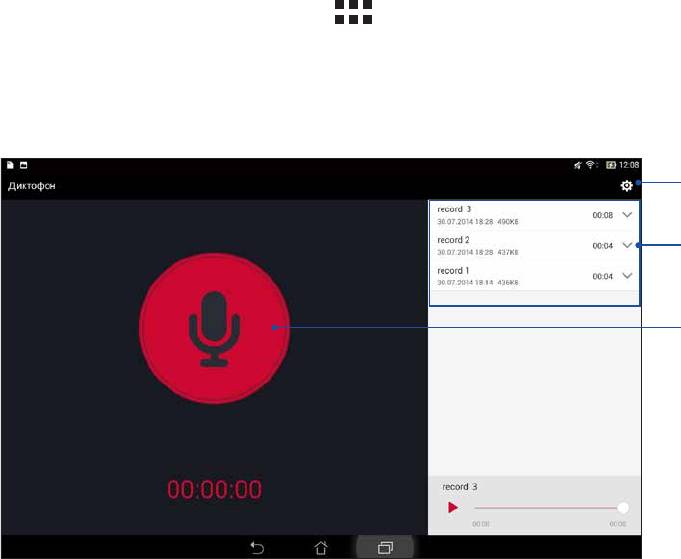
Диктофон
Записывайте аудиофайлы с помощью приложения Диктофон.
Запуск приложения Диктофон
Для запуска приложения Диктофон нажмите > Диктофон.
Главный экран приложения Диктофон
Нажмите здесь для настройки
параметров.
Нажмите здесь для просмотра
записанных файлов
Нажмите здесь для записи звука.
124
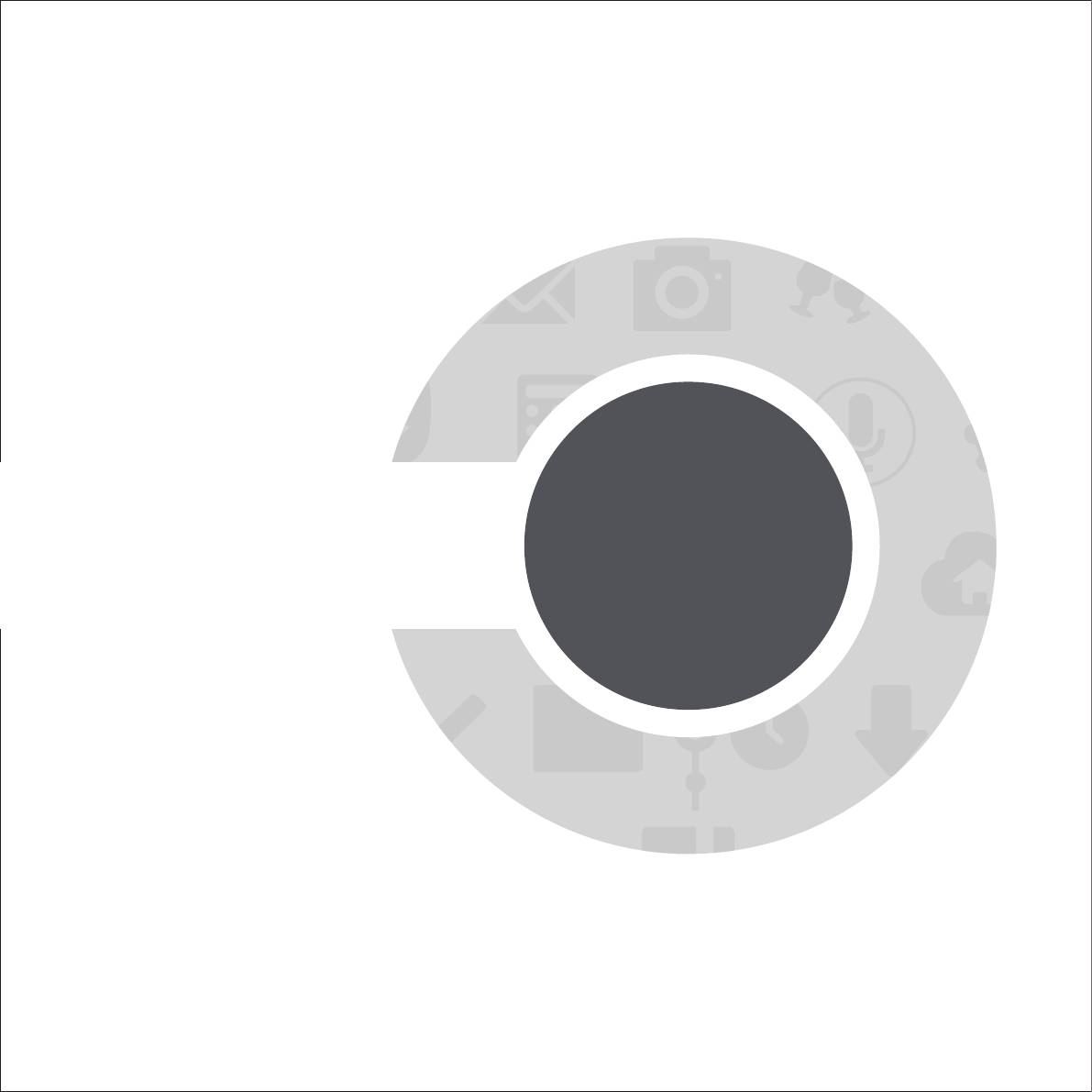
ГЛАВА
11
Эксплуатация устройства
11 Эксплуатация устройства
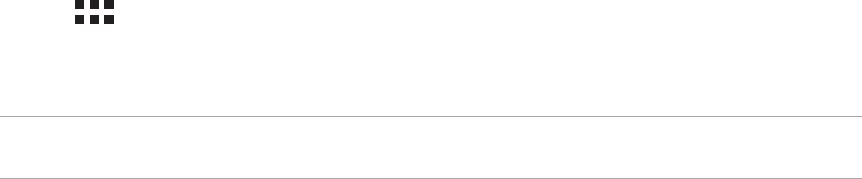
Получение обновлений для устройства
Устанавливайте обновления для Android и приложений.
Обновление системы
Для обновления планшета:
1. Нажмите
, затем выберите Настройки.
2. На экране Настройки прокрутите вниз и выберите Справка.
3. Нажмите Обновление системы, затем нажмите Проверить обновления.
ПРИМЕЧАНИЕ: Последнее обновление планшета можно посмотреть в Последнее обновление: на экране
Обновление системы.
Накопитель
Приложения или файлы можно хранить в планшете, на внешнем накопителе или в онлайн-хранилище.
Для доступа к файлам в онлайн-хранилище необходимо подключение к сети Интернет. Используйте
поставляемый кабель USB для обмена файлами между компьютером и планшетом.
126

Резервное копирование и сброс
Выполняйте резервное копирование данных, паролей и других параметров на серверы Google.
Для этого:
1. Нажмите
затем нажмите Настройки > Резервное копирование и сброс.
2. На экране Резервное копирование и сброс доступны следующие опции:
• Резервное копирование моих данных: Эта функция копирует данные, пароли и другую
информацию на серверы Google.
• Учетная запись для резервного копирования: Позволяет указать используемую для резервного
копирования учетную запись.
• Автоматическое восстановление: Эта функция облегчает восстановление настроек и данных при
переустановке приложения.
• Сброс настроек: Удаляет все данные на устройстве.
127

Безопасность планшета
Воспользуйтесь функциями безопасности планшета для предотвращения несанкционированных вызовов
или доступа к информации.
Разблокировка экрана
Для разблокировки экрана можно использовать опции безопасности.
Для выбора способа разблокировки экрана:
1. Нажмите
затем нажмите Настройки > Блокировка экрана.
2. Нажмите Экран блокировки, затем выберите опцию разблокировки.
ПРИМЕЧАНИЯ:
• Дополнительную информацию смотрите в разделе Опции разблокировки экрана.
• Для отключения установленных опций разблокировки экрана нажмите Нет.
128
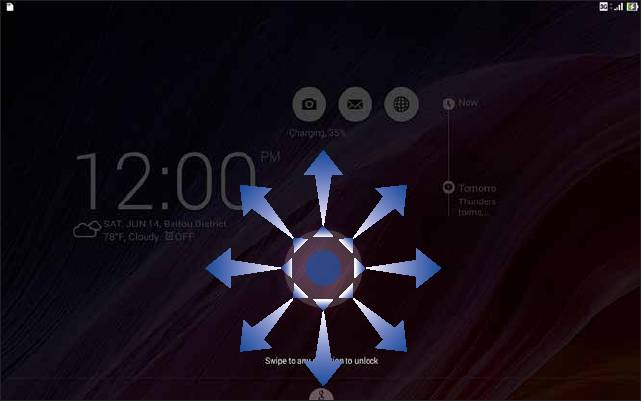
Опции разблокировки экрана
Выберите одну из следующих опций для блокировки планшета.
• Скольжение: Для разблокировки планшета проведите пальцем в любом направлении.
129
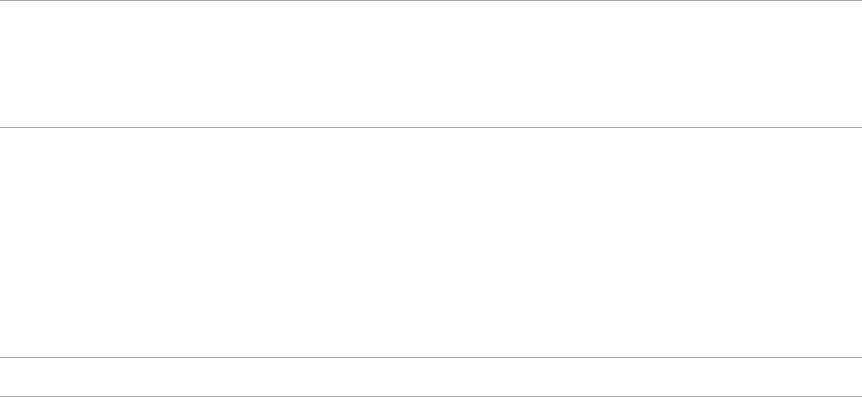
• Распознавание лица: Для разблокировки планшета покажите свое лицо в черном окне экрана
блокировки.
ВАЖНО!
• Распознавание лица менее безопасно, чем графический ключ, ПИН-код или пароль.
• Кто-то, похожий на Вас, может разблокировать планшет.
• Данные, используемые для идентификации лица, хранятся на планшете.
Для настройки распознавания лица:
1. На экране Выбор блокировки экрана нажмите Распознавание лица.
2. Ознакомьтесь с условиями использования функции Распознавание лица, затем нажмите
Установить.
3. Прочтите инструкции по настройке Распознавание лица, затем нажмите Продолжить.
4. Держите планшет на уровне глаз и совместите ваше лицо по контуру экрана.
ПРИМЕЧАНИЕ: Зеленая пунктирная линия означает, что планшет обнаружил Ваше лицо.
130
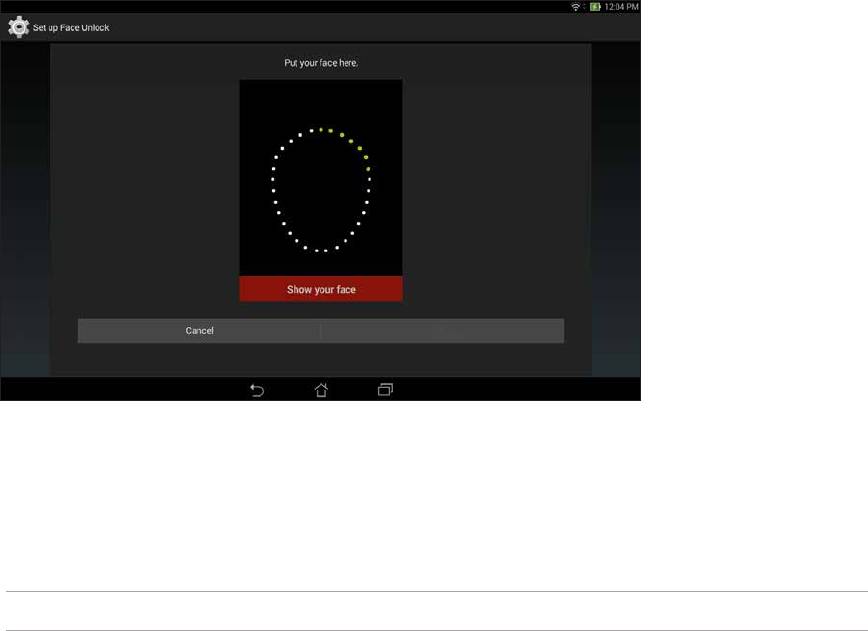
5. После получения снимка Вашего лица нажмите Продолжить.
6. Если функция не может распознать Ваше лицо, вам будет предложено выбрать другую опцию
для разблокировки планшета. Выберите Графический ключ если хотите разблокировать
планшет графическим ключом или ПИН для разблокировки его с помощью ПИН-кода и следуйте
инструкциям на экране.
ВАЖНО! Запомните созданный ПИН-код или графический ключ для разблокировки устройства.
7. После завершения установки приложения Распознавание лица нажмите OK.
131
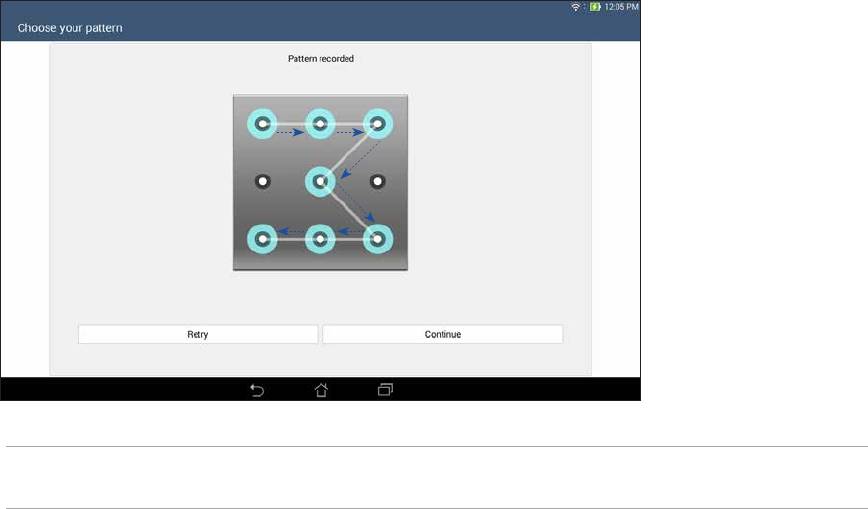
• Графический ключ: Проведите пальцем по точкам и создайте графический ключ.
ВАЖНО! Вы можете создать графический ключ из четырех и более точек. Запомните созданный графический
ключ для разблокировки устройства.
132
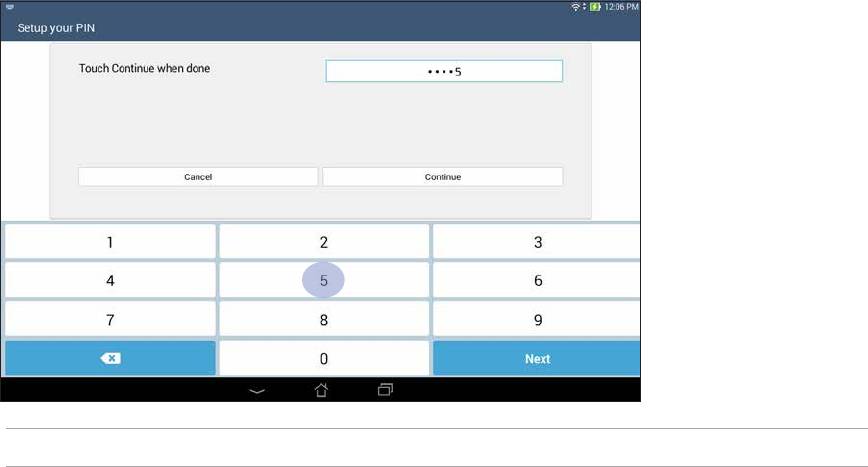
• ПИН: Для создания ПИН-кода введите не менее четырех цифр.
ВАЖНО! Запомните созданный ПИН для разблокировки устройства.
133
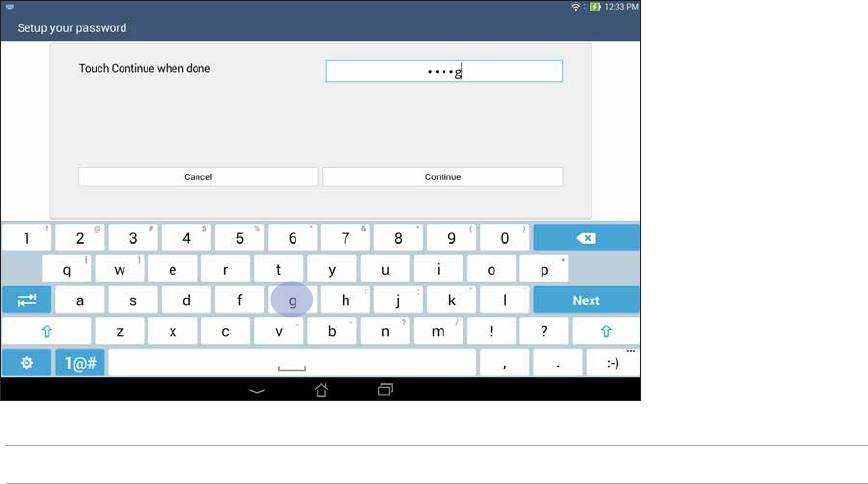
• Пароль: Для создания пароля введите не менее четырех цифр.
ВАЖНО! Запомните созданный пароль для разблокировки устройства.
134
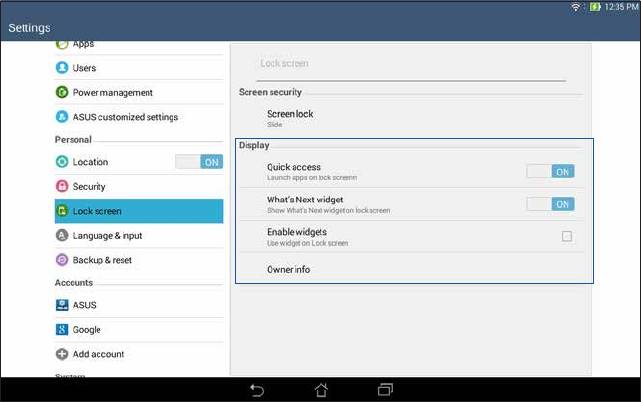
Конфигурация других параметров безопасности
Помимо блокировки экрана, также можно использовать следующие опции:
• Быстрый доступ: Для запуска приложения на экране блокировки переведите переключатель быстрого
доступа в положение ВКЛ.
• Виджет Что дальше: Для отображения виджета на экране блокировки переведите переключатель Что
дальше в положение ВКЛ.
• Информация о владельце: Нажмите здесь для изменения и ввода информации, отображаемой на
заблокированном экране.
135
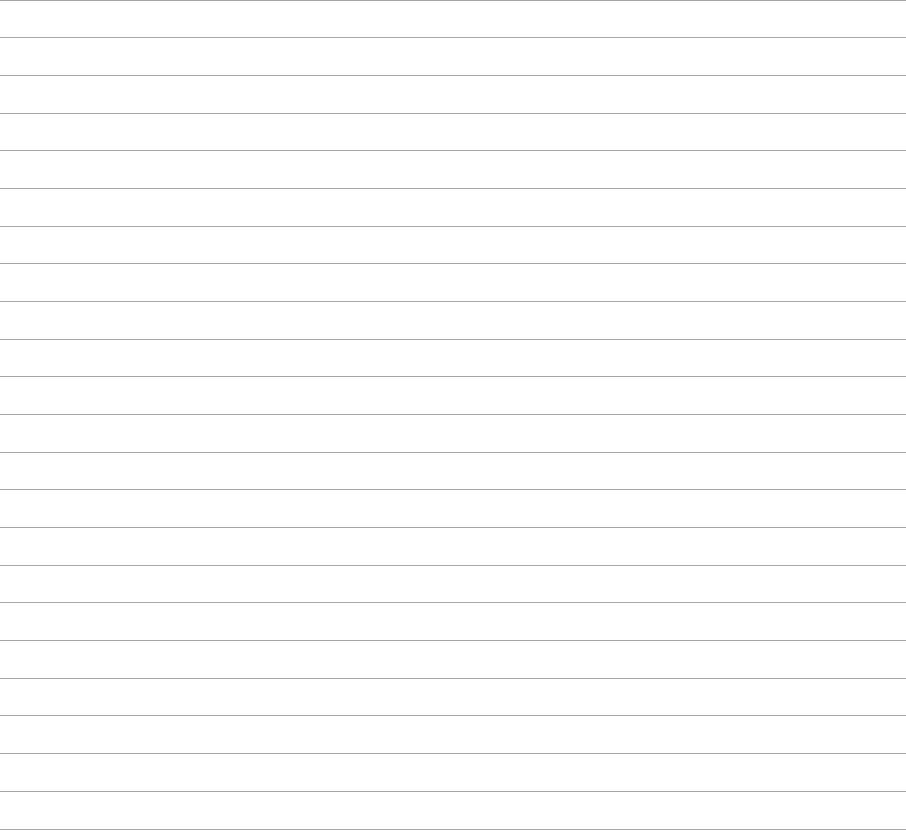
136
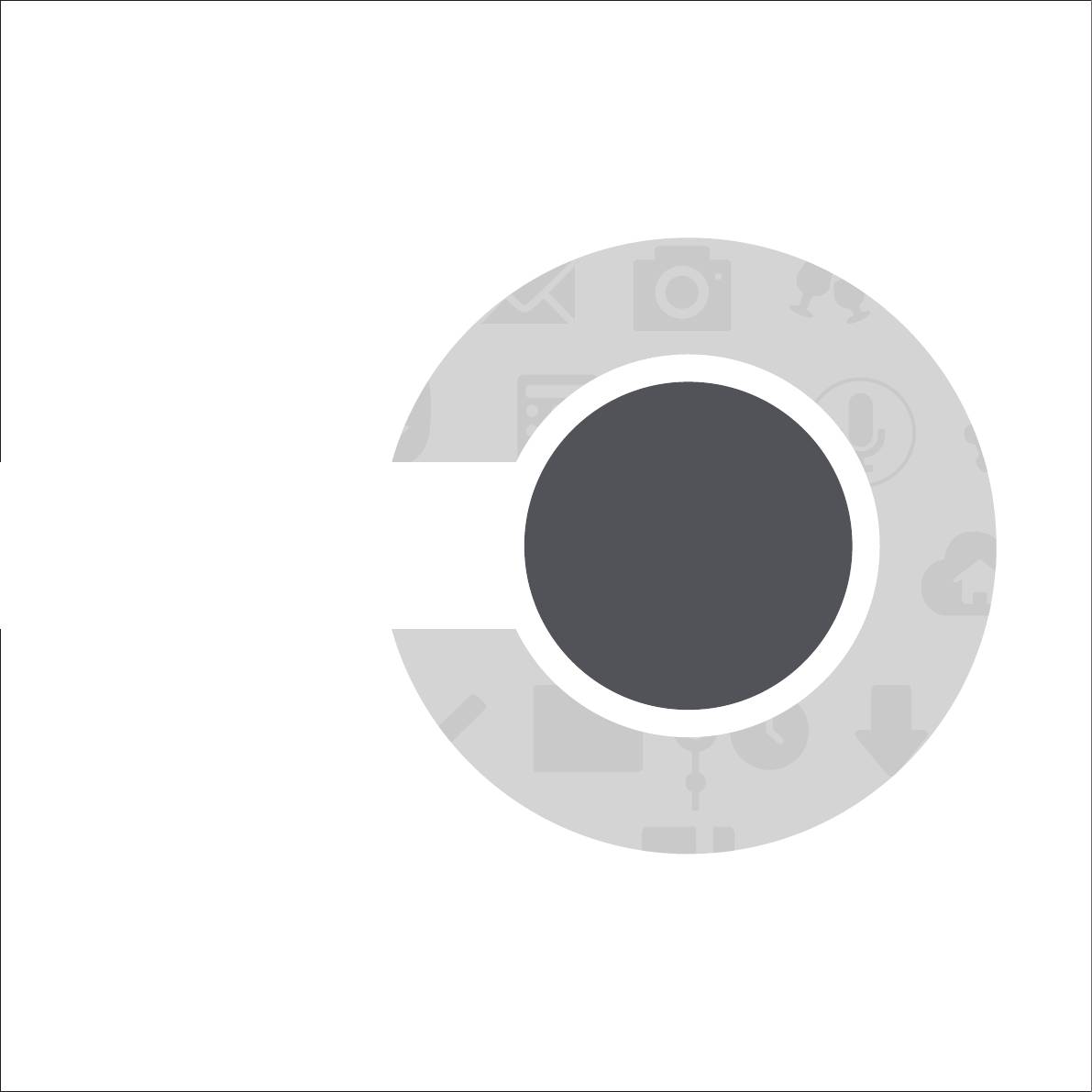
ГЛАВА
12
Подключения
12 Подключения
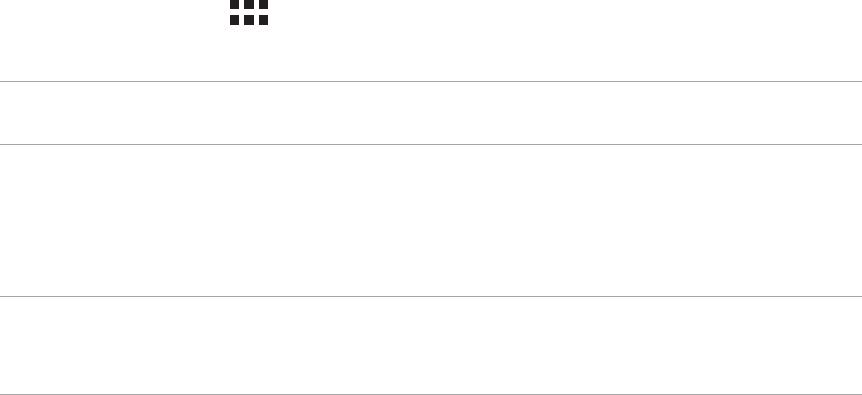
Wi-Fi
Технология Wi-Fi позволяет подключаться к беспроводным сетям. Используйте Интернет и обменивайтесь
данными с помощью планшета.
Включение Wi-Fi
Для включения Wi-Fi:
1. На главном экране нажмите
затем Настройки.
2. Для включения Wi-Fi переведите переключатель Wi-Fi вправо.
ПРИМЕЧАНИЕ: Вы также можете включить Wi-Fi с панели быстрой настройки. Для открытия панели быстрой
настройки смотрите раздел Панель быстрой настройки.
Подключение к беспроводной сети
Для подключения к беспроводной сети:
1. На экране Настройка нажмите Wi-Fi для отображения сетей Wi-Fi.
2. Выберите сеть для подключения. Если сеть защищена, будет предложено ввести ключ или пароль.
ПРИМЕЧАНИЯ:
• Планшет автоматически подключается к сети, используемой ранее.
• В целях энергосбережения выключите Wi-Fi, если не используете его.
138
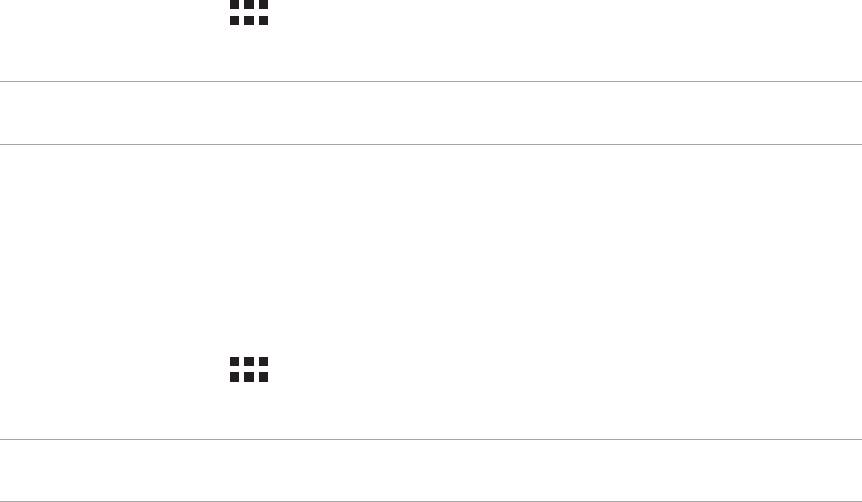
Отключение Wi-Fi
Для отключения Wi-Fi:
1. На главном экране нажмите
затем Настройки.
2. Для включения Wi-Fi переведите переключатель Wi-Fi вправо.
ПРИМЕЧАНИЕ: Вы также можете отключить Wi-Fi с панели быстрой настройки. Для открытия панели быстрой
настройки смотрите раздел Панель быстрой настройки.
Bluetooth
Используйте функцию Bluetooth для отправки или получения файлов с других интеллектуальных устройств
на близком расстоянии. С помощью Bluetooth можно передавать файлы, отправлять данные для печати на
принтер Bluetooth или воспроизводить музыку на колонках Bluetooth.
Включение Bluetooth
Для включения Bluetooth:
1. На главном экране нажмите
затем Настройки.
2. Для включения Bluetooth переведите переключатель Bluetooth вправо.
ПРИМЕЧАНИЕ: Вы также можете включить Bluetooth с панели быстрой настройки. Для открытия панели
быстрой настройки смотрите раздел Панель быстрой настройки.
139
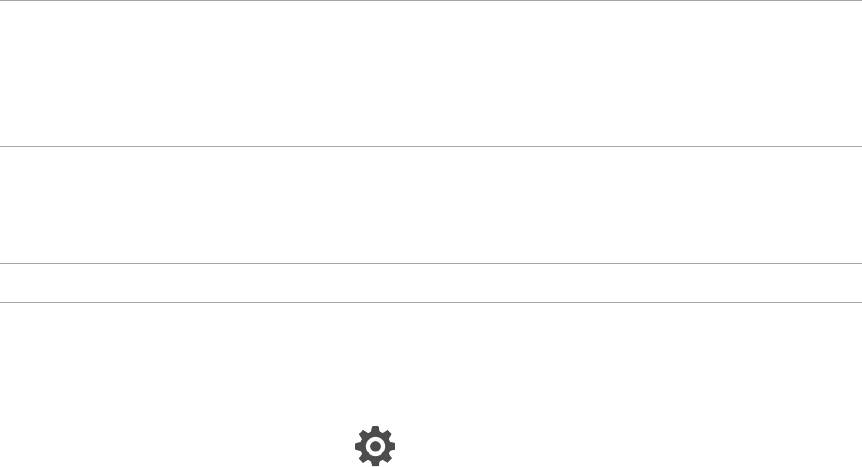
Сопряжение планшета с устройством Bluetooth
Перед использованием функции Bluetooth необходимо выполнить сопряжение планшета с устройством
Bluetooth. Планшет автоматически сохраняет параметры сопряжения для последующего подключения.
Для сопряжения планшета с устройством Bluetooth:
1. На экране Настройки нажмите Bluetooth для отображения всех доступных устройств.
ВАЖНО!
• Если требуемое устройство отсутствует в списке, проверьте, что на нем включен Bluetooth и установлен
флажок "Видимость".
• Подробную информацию о включении модуля Bluetooth и установке флажка "Видимость" смотрите в
документации, поставляемой с устройством.
2. Нажмите Поиск устройств для поиска устройств Bluetooth.
3. В списке доступных устройств выберите устройство Bluetooth для сопряжения. Следуйте инструкциям
на экране для завершения сопряжения.
ПРИМЕЧАНИЕ: В целях энергосбережения выключите Bluetooth, если не используете его.
Удаление сопряжения устройств Bluetooth
Для отключения планшета от устройства Bluetooth:
1. На экране Настройка нажмите Bluetooth для отображения всех доступных и сопряженных устройств.
2. В списке сопряженных устройств нажмите
устройства Bluetooth, которое нужно отключить, затем
нажмите Разъединить.
140

PlayTo
Приложение PlayTo позволяет отобразить экран планшета на внешний дисплей. Можно использовать
внешний дисплей в качестве второго монитора для Вашего планшета.
Запуск PlayTo
Имеется два способа для запуска PlayTo:
Из панели быстрой настройки
1. Настройте дисплей, который Вы хотите использовать с планшетом
2. Запустите панель быстрой настройки на планшете и нажмите PlayTo.
3. На внешнем дисплее будет отображен SSID, выберите этот SSID на планшете для подключения.
После завершения подключения на дисплее отобразится содержимое экрана планшета.
Из настроек
1. Нажмите > Настройки.
2. Выберите Беспроводные сети и нажмите Еще... затем выберите PlayTo.
3. На внешнем дисплее будет отображен SSID, выберите этот SSID на планшете для подключения.
После завершения подключения на дисплее отобразится содержимое экрана планшета.
141
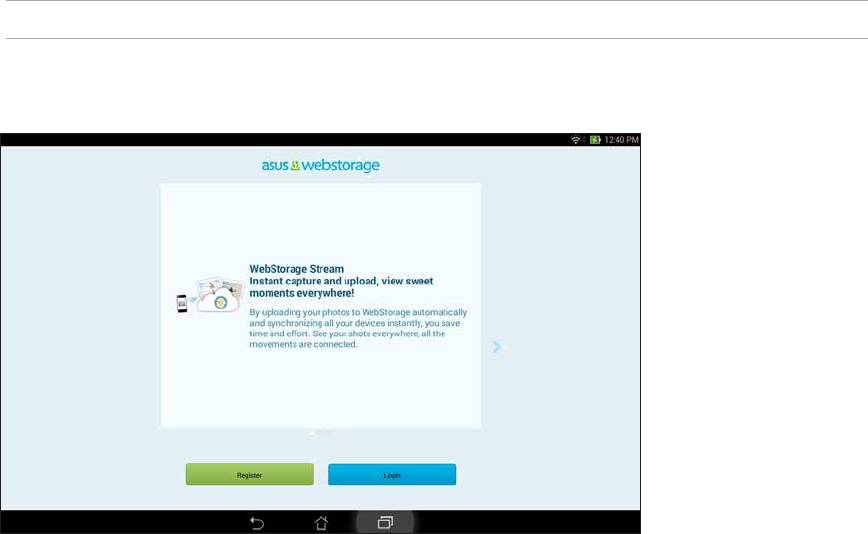
Облако
Выполняйте резервное копирование данных, синхронизацию файлов между различными устройствами и
обмен файлами через облачные хранилища, например ASUS WebStorage, Drive, OneDrive и Dropbox.
ASUS WebStorage
Зарегистрируйтесь в ASUS WebStorage и получите 5 ГБ места в облачном хранилище. ASUS WebStorage
поддерживает автоматическую загрузку фотографий, синхронизацию файлов между различными
устройствами и обмен файлами.
ПРИМЕЧАНИЕ: Для использования автоматической загрузки включите ее в Settings > Instant Upload.
142
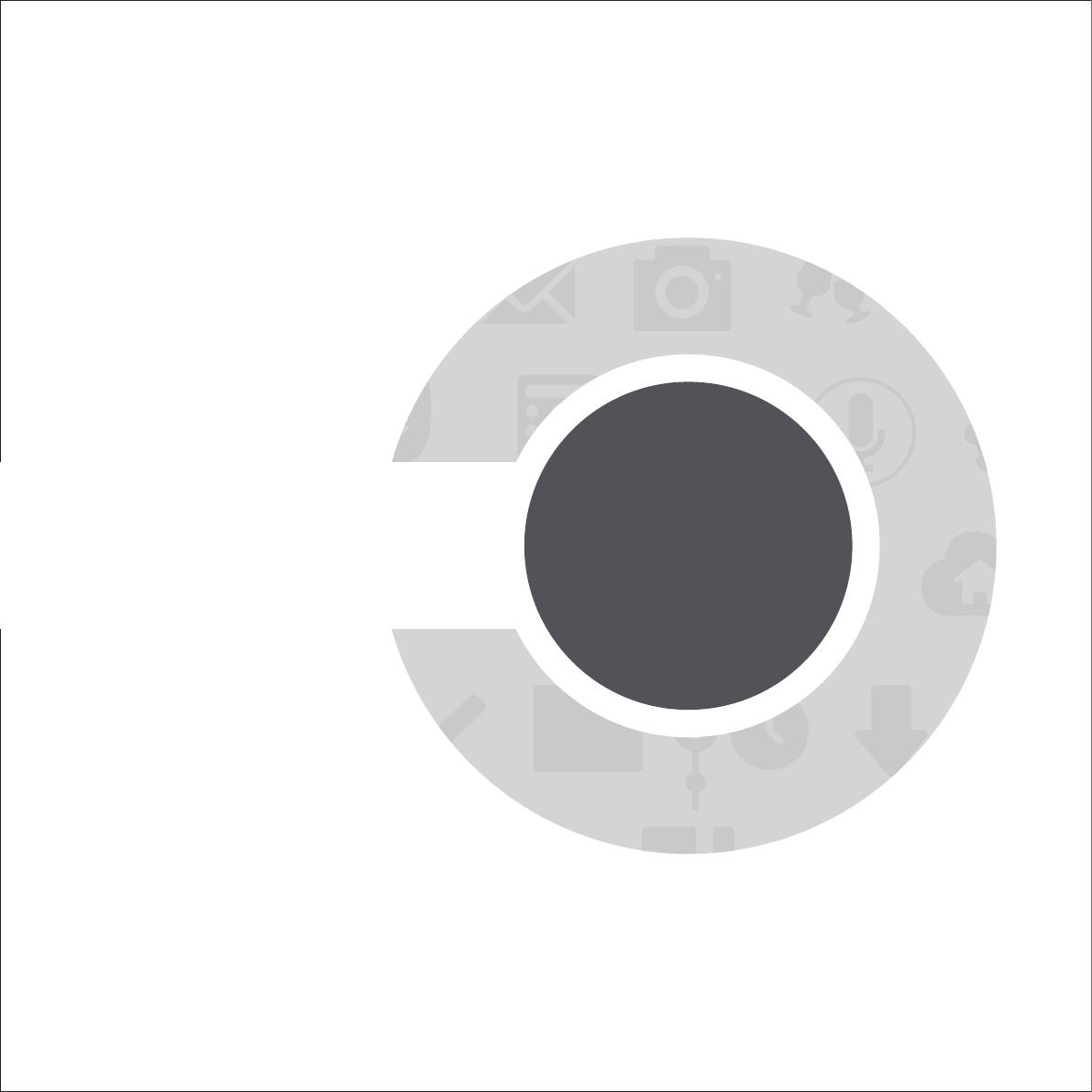
ГЛАВА
13
Необходимые приложения
13 Необходимые приложения
Переключение приложений
При запуске нескольких приложений можно легко переключаться между ними.
Нажмите
для отображения недавно запущенных приложений.
• Выберите приложение для просмотра.
• Для удаления приложения проведите по нему влево или вправо.
Блокировка приложений
Защитите приложения от несанкционированного доступа с помощью пароля.
Для блокировки приложения:
1. На экране Все приложения нажмите
> Заблокировать.
3. Введите пароль, содержащий 4-12 цифр и нажмите OK.
Для изменения пароля заблокированных приложений:
1. На экране Все приложения нажмите
> Настройка блокировки приложений. Введите пароль при
запросе.
2. Нажмите Изменить пароль и введите свой старый и новый пароли.
144
Скачивание приложений
Скачайте приложения из магазина Play Store. Некоторые приложения бесплатны, некоторые можно
приобрести с помощью кредитной карты.
Для скачивания приложения:
1. На главном экране нажмите Play Store.
2. Следуйте инструкциям на экране для входа в учетную запись Gmail. Если у Вас нет учетной записи
Gmail, создайте ее.
3. После успешного входа можно скачивать приложения из Play Store.
145
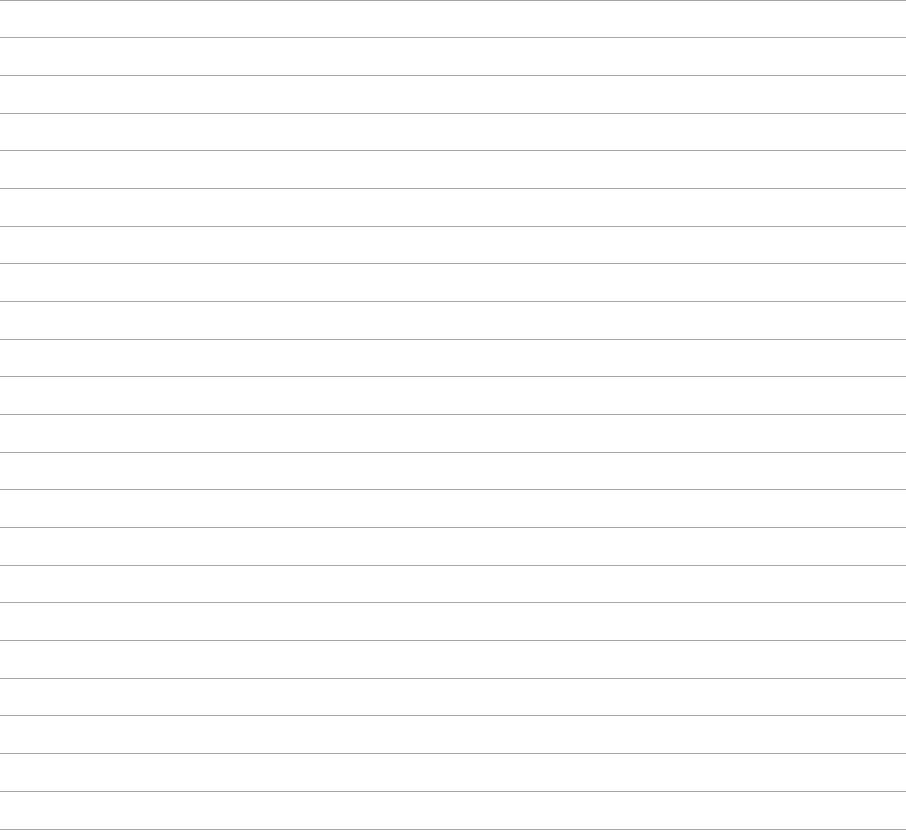
146
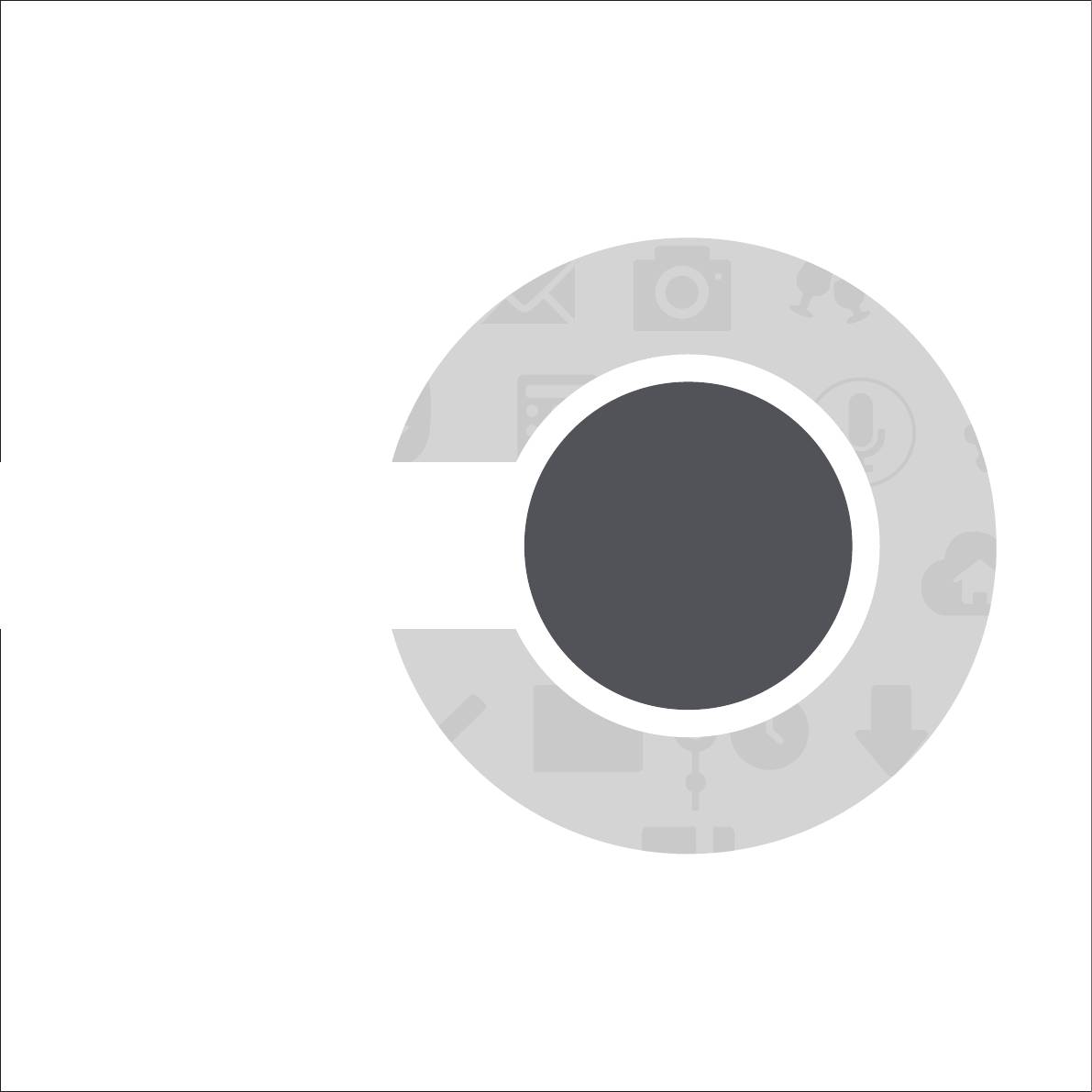
ГЛАВА
14
Дополнительные возможности
14 Дополнительные возможности
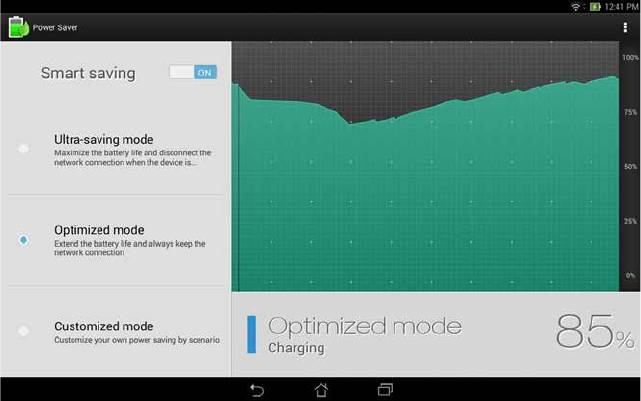
Энергосбережение
Увеличьте время автономной работы планшета, даже когда он находится в режиме ожидания или подключен
к сети. Настройте параметры питания для основных задач, например чтение электронной почты или
просмотр видео.
Настройка энергосбережения
Настройте режим питания планшета с помощью опций энергосбережения.
Для настройки энергосбережения:
1. На экране Все приложения нажмите Энергосбережение.
2. Переместите Интеллектуальное энергосбережение в положение ВКЛ.
148

3. Выберите любой из следующих режимов:
• Режим экономии энергии: Разрывает сетевое подключение при простое для увеличения времени
автономной работы.
• Оптимизированный режим: Увеличивает время автономной работы когда планшет подключен к
сети.
• Настраиваемый режим: Позволяет настроить параметры питания для основной деятельности
Пользовательская настройка энергосбережения
Задайте уровень яркости экрана для разных режимов использования устройства, например чтение
электронной почты или книг, просмотр видео или сайтов или прослушивание музыки. Также можно
включить функцию энергосбережения для некоторых приложений или включить автоматическое отключение
от сети, когда устройство находится в режиме сна.
Для настройки энергосбережения:
1. На экране Энергосбережение выберите Настраиваемый режим.
2. Выберите деятельность, затем нажмите
для установки уровня яркости в процентах.
3. Если нужно включить автоматическое отключение от сети, выберите Приложения, использующие
Push-уведомления. Планшет автоматически отключится от сети при простое и возобновит
подключение к сети при пробуждении.
149
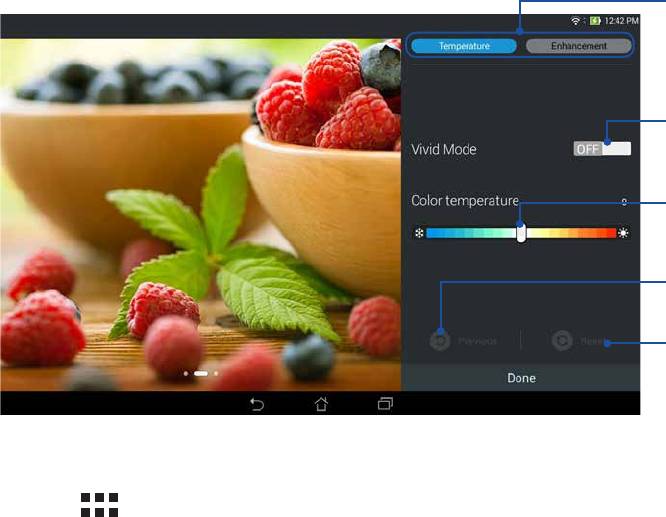
ASUS Splendid
ASUS Splendid позволяет настроить параметры экрана.
Нажмите для переключения
между вкладками
Переместите для
включения/отключения
яркого режима
Переместите для
регулировки цветового
режима
Нажмите для сброса
последних внесенных
изменений
Нажмите для установки
заводских настроек
Для использования ASUS Splendid:
1. Нажмите
> Splendid.
2. Настройте контрастность и цветовой режим экрана на вкладках Температура и Яркость.
3. Нажмите Готово для применения изменений.
150
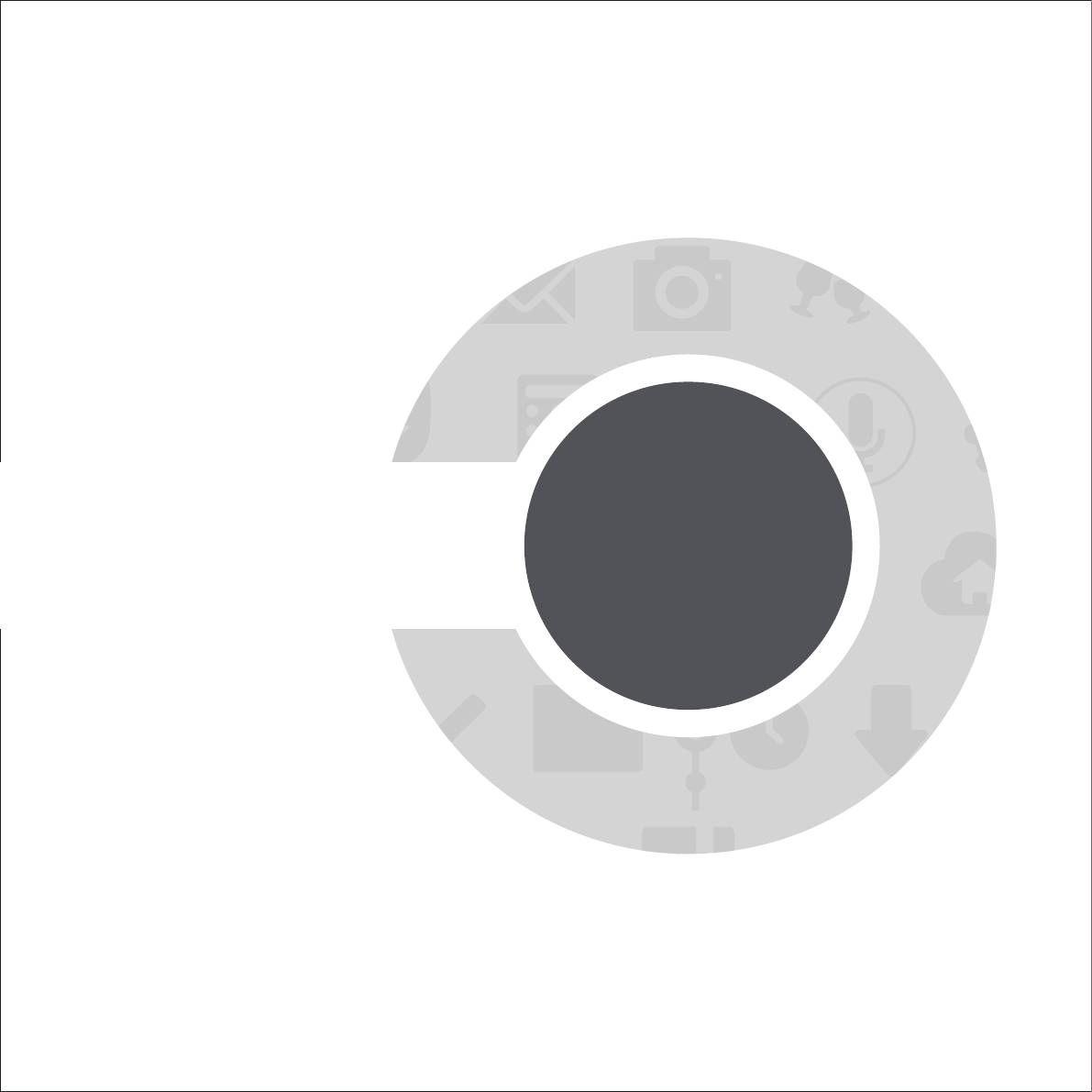
ПРИЛОЖЕНИЕ
A
Приложение
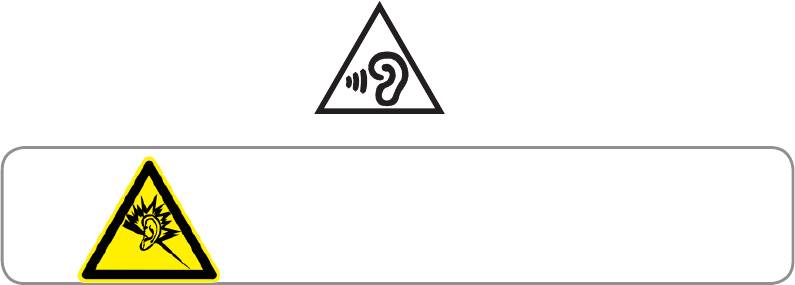
Уведомления
Заявление о соответствии европейской директиве
Этот продукт соответствует стандартам европейской директиве (R&TTE 1999/5/EC). Декларации
соответствия можно скачать с http://support.asus.com.
Предупреждение потери слуха
Для предотвращения возможной потери слуха не слушайте звук на высокой громкости в течение
длительного времени.
À pleine puissance, l’écoute prolongée du baladeur peut
endommager l’oreille de l’utilisateur.
Для Франции, наушники этого устройства протестированы на соответствие требованиям звукового давления
согласно стандартам EN50332-1:2000 и EN50332-2:2003, как требуется в статье Franch L.5232-1.
152
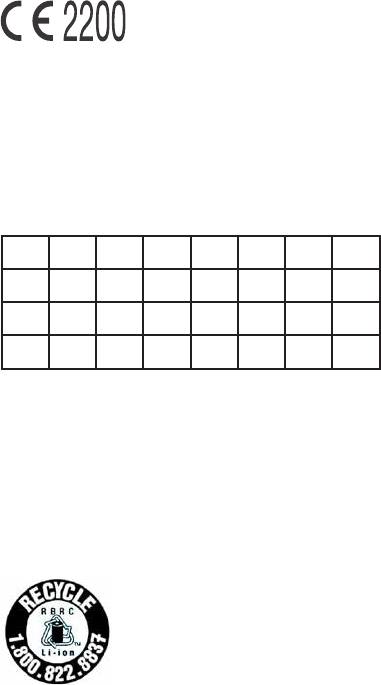
Предупреждающий знак CE
Маркировка CE для устройств с модулем беспроводной сети/Bluetooth
Это оборудование соответствует требованиям директивы Европейского парламента и Еврокомиссии
№1999/5/EC от 9 марта 1999 года о совместимости средств радиосвязи и телекоммуникационного
оборудования.
Наибольшее значение CE SAR для устройства 0,523 Вт/кг.
Это оборудование может использоваться в:
AT BE BG CH CY CZ DE DK
EE ES FI FR GB GR HU IE
IT IS LI LT LU LV MT NL
NO PL PT RO SE SI SK TR
Настройки DFS по обнаружению радаров должны быть недоступны конечному пользователю.
Это устройство должно использоваться внутри помещений при работе в диапазоне 5150 МГц.
Служба по утилизации аккумуляторов в Северной Америке
Пользователи США и Канады могут получить информацию об утилизации аккумуляторов
продукции ASUS по телефону 1-800-822-8837 (звонок бесплатный).
153
IC уведомление
Устройство может автоматически прекратить передачу в случае отсутствия данных или в случае ошибки
при передаче. Отметьте, что оно не запрещает передачу управляющей или сигнальной информации или
использование повторяющихся кодов, требуемых технологией.
Устройство, использующее диапазон частот 5150-5350 МГц предназначено для использования только внутри
помещений; максимальный разрешенный коэффициент усиления антенны (для устройства на частоте 5250-
5350 МГц и 5470-5725 МГц) соответствует ограничению EIRP, а максимальный разрешенный коэффициент
усиления антенны (для устройства на частоте 5275-5850 МГц) соответствует ограничению EIRP, указанному
в разделе A9.2 (3). Кроме того, мощные радары, работающие в полосе частот с 5.25 по 5.35ГГц могут быть
причиной помех и/или повреждения устройства.
Промышленный стандарт Канады: требования к воздействию радиочастоты
Этот EUT соответствует требованиям SAR от IC RSS-102 для населения /неконтролируемого окружения
и был испытан в соответствии с методами и процедурами измерения, указанными в IEEE 1528. Это
оборудование должно быть установлено и работать на расстоянии не менее 1,5 см от Вашего тела.
Информация о сертификации (SAR) - CE
Данное устройство соответствует требованиям ЕС (1999/519/EC) по ограничению воздействия
электромагнитных полей на население с целью охраны его здоровья.
Предельные значения являются частью всесторонних рекомендаций по защите населения. Эти рекомендации
были разработаны и проверены независимыми научными организациями путем регулярного проведения
тщательного анализа результатов научных исследований. Показателем, используемым Европейским советом
для мобильных устройств, является удельный коэффициент поглощения (SAR), а рекомендуемое предельное
значение SAR составляет усредненно 2,0 Вт/кг на 10 г ткани тела. Это соответствует требованиям
Международной комиссии по защите от неионизирующих излучений (ICNIRP).
Для работы при ношении на теле данное устройство прошло испытания и соответствует директивам
ICNIRP по воздействию РЧ-излучения, а также требованиям европейских стандартов EN 62311 и EN
50566 при использовании со специальными аксессуарами. Коэффициент SAR измеряется когда устройство
непосредственно контактирует с телом с передачей сигналов на максимальной разрешенной выходной
мощности во всех диапазонах частот мобильного устройства.
154
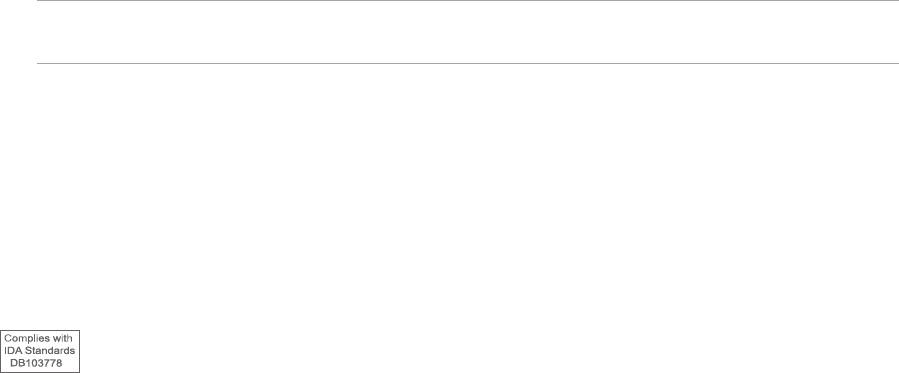
India RoHS
Этот продукт соответствует "Правилам утилизации электронных отходов в Индии для 2011" и запрещает
использование свинца, ртути, шестивалентного хрома, полибромированных дифенилов (ПБД) и
полибромдифениловых эфиров (ПБДЭ) в концентрациях, превышающих 0,1% по весу в однородных
материалах для кадмия, за исключением правил указанных в Приложении-II.
Правила электробезопасности
Изделие потребляет ток до 6 A. Для его эксплуатации необходимо использовать шнур питания аналогичный
2
2
H05VV-F, 3G, 0.75мм
или H05VV-F, 2G, 0.75мм
.
Утилизация и переработка
Компания ASUS берет на себя обязательства по утилизации старого оборудования, исходя из принципов
всесторонней защиты окружающей среды. Мы предоставляем решения нашим клиентам для переработки
наших продуктов, аккумуляторов и других компонентов, а также упаковки. Для получения подробной
информации об утилизации и переработке в различных регионах посетите http://csr.asus.com/english/
Takeback.htm.
Уведомление о покрытии
ВАЖНО! Для обеспечения электробезопасности корпус устройства (за исключением сторон с портами ввода-
вывода) покрыт изолирующим покрытием.
Green ASUS
Компания ASUS берет на себя обязательства по созданию экологичных продуктов, исходя из принципов
защиты здоровья пользователей и окружающей среды. Количество страниц в руководстве уменьшено с
целью снижения выбросов в атмосферу углекислого газа.
Для получения дополнительной информации обратитесь к руководству пользователя, находящемуся в
устройстве или посетите сайт ASUS http://support.asus.com/.
Региональные уведомление для Сингапура
Этот продукт соответствует стандартам IDA.
155
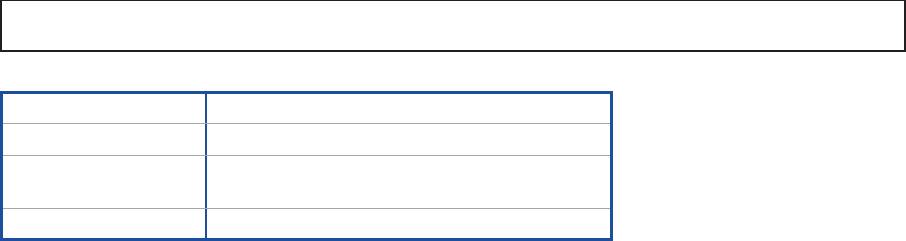
Название модели: K018 (TF103CG)
Производитель:
ASUSTeK Computer Inc.
Адрес:
4F, No.150, LI-TE RD., PEITOU, TAIPEI 112, TAIWAN
Официальный
ASUS Computer GmbH
представитель в Европе:
Адрес:
HARKORT STR. 21-23, 40880 RATINGEN, GERMANY
156
ИНФОРМАЦИЯ ОБ АВТОРСКИХ ПРАВАХ
Любая часть этого руководства, включая оборудование и программное обеспечение, описанные в нем, не может быть дублирована,
передана, преобразована, сохранена в системе поиска или переведена на другой язык в любой форме или любыми средствами, кроме
документации, хранящейся покупателем с целью резервирования, без специального письменного разрешения ASUSTeK COMPUTER
INC. (“ASUS”).
ASUS предоставляет данное руководство "как есть" без гарантии любого типа, явно выраженной или подразумеваемой, включая
неявные гарантии или условия получения коммерческой выгоды или пригодности для конкретной цели, но не ограничиваясь
этими гарантиями и условиями. НИ ПРИ КАКИХ ОБСТОЯТЕЛЬСТВАХ ASUS, ЕЕ РУКОВОДСТВО, ДОЛЖНОСТНЫЕ ЛИЦА,
СЛУЖАЩИЕ И ПОСРЕДНИКИ НЕ НЕСУТ ОТВЕТСТВЕННОСТИ ЗА КАКОЙ-ЛИБО КОСВЕННЫЙ, СПЕЦИАЛЬНЫЙ,
СЛУЧАЙНЫЙ ИЛИ ЗАКОНОМЕРНЫЙ УЩЕРБ (ВКЛЮЧАЯ УЩЕРБ ОТ УПУЩЕННОЙ ВЫГОДЫ, НЕСОСТОЯВШЕЙСЯ
СДЕЛКИ, ПОТЕРИ ДАННЫХ ИЛИ НЕВОЗМОЖНОСТИ ИХ ИСПОЛЬЗОВАНИЯ, ПРЕРЫВАНИЯ ДЕЯТЕЛЬНОСТИ И Т.П.),
ДАЖЕ В ТОМ СЛУЧАЕ, ЕСЛИ ASUS БЫЛА УВЕДОМЛЕНА О ВОЗМОЖНОСТИ ТАКОГО УЩЕРБА, КОТОРЫЙ МОГ
ВОЗНИКНУТЬ В РЕЗУЛЬТАТЕ ДЕФЕКТА ИЛИ ОШИБКИ В ДАННОМ РУКОВОДСТВЕ ЛИБО В ИЗДЕЛИИ.
Продукция и названия корпораций, имеющиеся в этом руководстве, могут являться зарегистрированными торговыми знаками или
быть защищенными авторскими правами соответствующих компаний и используются только в целях идентификации.
ТЕХНИЧЕСКИЕ ХАРАКТЕРИСТИКИ И ИНФОРМАЦИЯ, СОДЕРЖАЩИЕСЯ В ДАННОМ РУКОВОДСТВЕ, ПРИВОДЯТСЯ
ТОЛЬКО В ЦЕЛЯХ ОЗНАКОМЛЕНИЯ. ОНИ МОГУТ БЫТЬ ИЗМЕНЕНЫ В ЛЮБОЕ ВРЕМЯ БЕЗ УВЕДОМЛЕНИЯ И
НЕ ДОЛЖНЫ РАССМАТРИВАТЬСЯ КАК ОБЯЗАТЕЛЬСТВО СО СТОРОНЫ ASUS. ASUS НЕ НЕСЕТ КАКОЙ БЫ ТО НИ
БЫЛО ОТВЕТСТВЕННОСТИ ЗА ОШИБКИ ИЛИ НЕТОЧНОСТИ, КОТОРЫЕ МОГУТ СОДЕРЖАТЬСЯ В НАСТОЯЩЕМ
РУКОВОДСТВЕ, В ТОМ ЧИСЛЕ ОТНОСЯЩИЕСЯ К ОПИСАННЫМ В НЕМ ИЗДЕЛИЯМ И ПРОГРАММАМ.
Copyright © 2014 ASUSTeK COMPUTER INC. Все права защищены.
ОГРАНИЧЕНИЕ ОТВЕТСТВЕННОСТИ
Могут возникнуть обстоятельства, в которых из-за нарушения ASUS своих обязательств или в силу иных источников
ответственности Вы получите право на возмещение ущерба со стороны ASUS. В каждом таком случае и независимо от оснований,
дающих Вам право претендовать на возмещение ASUS убытков, ответственность ASUS не будет превышать величину ущерба
от телесных повреждений (включая смерть) и повреждения недвижимости и материального личного имущества либо иных
фактических прямых убытков, вызванных упущением или невыполнением законных обязательств по данному Заявлению о гарантии,
но не более контрактной цены каждого изделия по каталогу.
ASUS будет нести ответственность или освобождает Вас от ответственности только за потери, убытки или претензии, связанные с
контрактом, невыполнением или нарушением данного Заявления о гарантии.
Это ограничение распространяется также на поставщиков и реселлеров. Это максимальная величина совокупной ответственности
ASUS, ее поставщиков и реселлеров.
НИ ПРИ КАКИХ ОБСТОЯТЕЛЬСТВАХ ASUS НЕ БУДЕТ НЕСТИ ОТВЕТСТВЕННОСТЬ В ЛЮБЫХ ИЗ СЛЕДУЮЩИХ
СЛУЧАЕВ: (1) ПРЕТЕНЗИИ К ВАМ В СВЯЗИ С УБЫТКАМИ ТРЕТЬИХ ЛИЦ; (2) ПОТЕРИ ИЛИ ПОВРЕЖДЕНИЯ
ВАШИХ ЗАПИСЕЙ ИЛИ ДАННЫХ; ИЛИ (3) СПЕЦИАЛЬНЫЙ, СЛУЧАЙНЫЙ ИЛИ КОСВЕННЫЙ ЛИБО КАКОЙ-ЛИБО
СОПРЯЖЕННЫЙ ЭКОНОМИЧЕСКИЙ УЩЕРБ (ВКЛЮЧАЯ УПУЩЕННУЮ ВЫГОДУ ИЛИ ПОТЕРИ СБЕРЕЖЕНИЙ), ДАЖЕ
ЕСЛИ ASUS, ЕЕ ПОСТАВЩИКИ ИЛИ РЕСЕЛЛЕРЫ БЫЛИ УВЕДОМЛЕНЫ О ВОЗМОЖНОСТИ ИХ ВОЗНИКНОВЕНИЯ.
СЕРВИС И ПОДДЕРЖКА
157
Посетите наш сайт http://support.asus.com
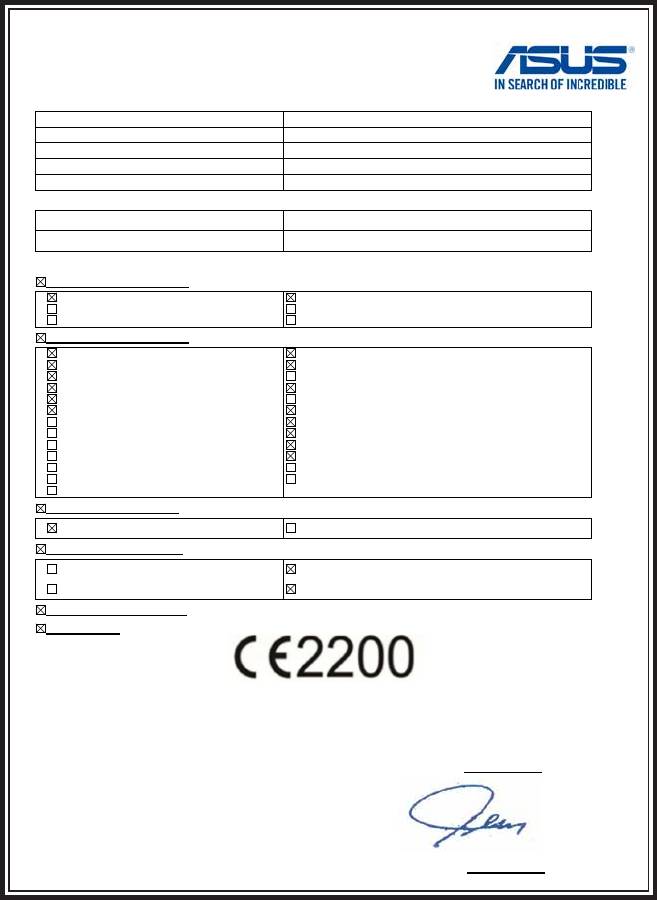
EC Declaration of Conformity
158
We, the undersigned,
Manufacturer:
ASUSTeK COMPUTER INC.
Address:
4F, No. 150, LI-TE Rd., PEITOU, TAIPEI 112, TAIWAN
Authorized representative in Europe:
ASUS COMPUTER GmbH
Address, City:
HARKORT STR. 21-23, 40880 RATINGEN
Country:
GERMANY
declare the following apparatus:
Product name :
ASUS Tablet
Model name : K018
conform with the essential requirements of the foll
owing directives:
2004/108/EC-EMC Directive
EN 55022:2010+AC:2011
EN 55024:2010
EN 61000-3-2:2006+A2:2009
EN 61000-3-3:2008
EN 55013:2001+A1:2003+A2:2006
EN 55020:2007+A11:2011
1999/5/EC-R&TTE Directive
EN 300 328 V1.8.1(2012-12)
EN 301 489-1 V1.9.2(2011-09)
EN 300 440-1 V1.6.1(2010-08)
EN 301 489-3 V1.6.1(2013-08)
EN 300 440-2 V1.4.1(2010-08)
EN 301 489-4 V1.4.1(2009-05)
EN 301 511 V9.0.2(2003-03)
EN 301 489-7 V1.3.1(2005-11)
EN 301 908-1 V6.2.1(2013-04)
EN 301 489-9 V1.4.1(2007-11)
EN 301 908-2 V5.4.1(2012-12)
EN 301 489-17 V2.2.1(2012-09)
EN 301 893 V1.6.1(2011-11)
EN 301 489-24 V1.5.1(2010-09)
EN 302 544-2 V1.1.1(2009-01)
EN 50566:2013
EN 302 623 V1.1.1(2009-01)
EN 62209-2:2010
EN 50360:2001
EN 62479:2010
EN 62479:2010
EN 302 291-1 V1.1.1(2005-07)
EN 50385:2002
EN 302 291-2 V1.1.1(2005-07)
EN 62311:2008
2006/95/EC-LVD Directive
EN 60950-1 / A12:2011 EN 60065:2002 / A12:2011
2009/125/EC-ErP Directive
Regulation (EC) No. 1275/2008
Regulation (EC) No. 278/2009
Regulation (EC) No. 642/2009
Regulation (EC) No. 617/2013
2011/65/EU-RoHS Directive
Ver. 140331
CE marking
(EC conformity marking)
Position : CEO
Name :
Jerry Shen
Declaration Date: 08/05/2014
Year to begin affixing CE marking: 2014
Signature :
__________






